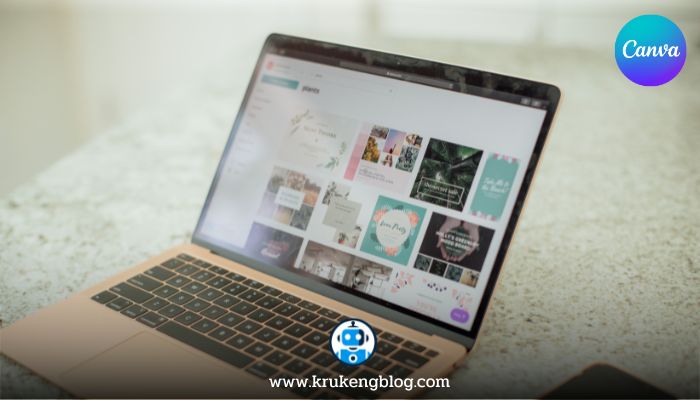Google Sites เป็นเครื่องมือสร้างเว็บไซต์ฟรีจาก Google ที่ช่วยให้ผู้ใช้สามารถสร้างเว็บไซต์ได้อย่างง่ายดายโดยไม่จำเป็นต้องมีความรู้ด้านการเขียนโค้ด เหมาะสำหรับผู้เริ่มต้นที่ต้องการมีเว็บไซต์เป็นของตัวเอง ไม่ว่าจะเป็นเว็บไซต์ส่วนตัว เว็บไซต์องค์กร หรือเว็บไซต์โครงการต่างๆ
ข้อดีของ Google Sites
- ใช้งานง่าย: มีอินเทอร์เฟซแบบลากและวาง (drag-and-drop) ที่เข้าใจง่าย
- ฟรี: ไม่มีค่าใช้จ่ายในการใช้งานพื้นฐาน
- เชื่อมต่อกับบริการอื่นๆ ของ Google: สามารถแทรก Google Docs, Sheets, Forms, Slides, Maps และอื่นๆ ได้อย่างง่ายดาย
- รองรับการทำงานร่วมกัน: หลายคนสามารถแก้ไขเว็บไซต์พร้อมกันได้
- ปรับแต่งตามอุปกรณ์: เว็บไซต์จะปรับขนาดให้เหมาะสมกับทุกอุปกรณ์โดยอัตโนมัติ (responsive)
วิธีการเริ่มต้นใช้งาน Google Sites

1. การสร้างเว็บไซต์ใหม่
- เข้าสู่ระบบด้วยบัญชี Google ของคุณ
- ไปที่ sites.google.com
- คลิกที่ปุ่ม “สร้าง” หรือ “+” เพื่อเริ่มต้นสร้างเว็บไซต์ใหม่
- เลือกเทมเพลตที่คุณชอบ หรือเริ่มต้นจากหน้าว่างก็ได้

2. การตั้งค่าหน้าแรก
- ตั้งชื่อเว็บไซต์โดยคลิกที่ “เว็บไซต์ไม่มีชื่อ” ที่มุมบนซ้าย
- เพิ่มส่วนหัว (header) โดยอัปโหลดรูปภาพเป็นพื้นหลัง
- เพิ่มโลโก้ (ถ้ามี) และปรับแต่งสีและฟอนต์ตามต้องการ
3. การเพิ่มเนื้อหา
- เพิ่มข้อความโดยคลิกที่ “เพิ่มข้อความ” หรือกล่องข้อความที่มีอยู่แล้ว
- แทรกรูปภาพโดยคลิกที่ “แทรก” > “รูปภาพ”
- เพิ่มเอกสาร Google อื่นๆ โดยคลิกที่ “แทรก” > “จาก Drive”
- เพิ่มวิดีโอ YouTube โดยคลิกที่ “แทรก” > “YouTube”
4. การสร้างหน้าเพิ่มเติม
- คลิกที่ “หน้า” ที่เมนูด้านขวา
- คลิกที่ “+” เพื่อเพิ่มหน้าใหม่
- ตั้งชื่อหน้าและเพิ่มเนื้อหา
- จัดเรียงหน้าโดยลากและวางในเมนูหน้า
5. การปรับแต่งเมนูนำทาง
- คลิกที่ “เมนูนำทาง” ที่มุมบนขวา
- เลือกรูปแบบเมนูที่ต้องการ (แนวนอนหรือแนวตั้ง)
- กำหนดว่าจะแสดงหน้าใดบ้างในเมนู
6. การเผยแพร่เว็บไซต์
- คลิกที่ปุ่ม “เผยแพร่” ที่มุมบนขวา
- ตั้งค่า URL ของเว็บไซต์
- เลือกการตั้งค่าความเป็นส่วนตัว (สาธารณะหรือจำกัดการเข้าถึง)
- คลิก “เผยแพร่”
เทคนิคการใช้งาน Google Sites ให้มีประสิทธิภาพ
การจัดรูปแบบหน้า
- ใช้ส่วนประกอบ (layouts) ที่มีให้เลือกเพื่อจัดวางเนื้อหาให้สวยงาม
- กำหนดธีมสีให้สอดคล้องกับแบรนด์หรือเนื้อหาของคุณ
- ใช้ฟอนต์ที่อ่านง่ายและสม่ำเสมอทั้งเว็บไซต์
การเพิ่มความน่าสนใจ
- แทรกสไลด์ภาพ (image carousel) เพื่อแสดงรูปภาพหลายๆ รูป
- เพิ่มแผนที่ Google Maps หากมีข้อมูลสถานที่
- ใช้ Google Forms เพื่อรับข้อมูลหรือความคิดเห็นจากผู้เข้าชม
การเพิ่มประสิทธิภาพ SEO
- ตั้งชื่อหน้าให้สื่อความหมายและมีคำสำคัญ
- เพิ่มคำอธิบายเว็บไซต์ในการตั้งค่า
- ใช้หัวข้อ (headings) อย่างเหมาะสมในเนื้อหา
- เพิ่ม Alt text ให้กับรูปภาพทุกรูป
ข้อจำกัดของ Google Sites ที่ควรทราบ
- ไม่สามารถติดตั้งปลั๊กอินหรือสคริปต์ที่ซับซ้อนได้
- ตัวเลือกในการปรับแต่ง CSS มีจำกัด
- ไม่รองรับการขายสินค้าโดยตรง (e-commerce)
- พื้นที่เก็บข้อมูลมีขนาดจำกัดตามพื้นที่ Google Drive ของคุณ
เหมาะสำหรับใคร?
Google Sites เหมาะสำหรับ:
- ผู้เริ่มต้นที่ไม่มีความรู้ด้านการเขียนโค้ด
- ผู้ที่ต้องการสร้างเว็บไซต์อย่างรวดเร็ว
- โครงการกลุ่มหรือทีมที่ต้องการทำงานร่วมกัน
- องค์กรที่ใช้ Google Workspace อยู่แล้ว
- เว็บไซต์เล็กๆ เช่น โปรเจ็คส่วนตัว พอร์ตโฟลิโอ หรือเว็บไซต์ข้อมูลพื้นฐาน
สรุป
Google Sites เป็นเครื่องมือที่ยอดเยี่ยมสำหรับผู้เริ่มต้นที่ต้องการมีเว็บไซต์เป็นของตัวเอง โดยไม่ต้องกังวลกับการเขียนโค้ดหรือค่าใช้จ่าย ด้วยอินเทอร์เฟซที่ใช้งานง่ายและการเชื่อมต่อกับบริการอื่นๆ ของ Google ทำให้คุณสามารถสร้างเว็บไซต์ที่มีคุณภาพได้ในเวลาอันรวดเร็ว แม้จะมีข้อจำกัดบางประการ แต่ก็เป็นจุดเริ่มต้นที่ดีสำหรับการเรียนรู้การสร้างเว็บไซต์ก่อนที่จะก้าวไปสู่แพลตฟอร์มที่ซับซ้อนมากขึ้นในอนาคต